Entwicklungsumbgebung
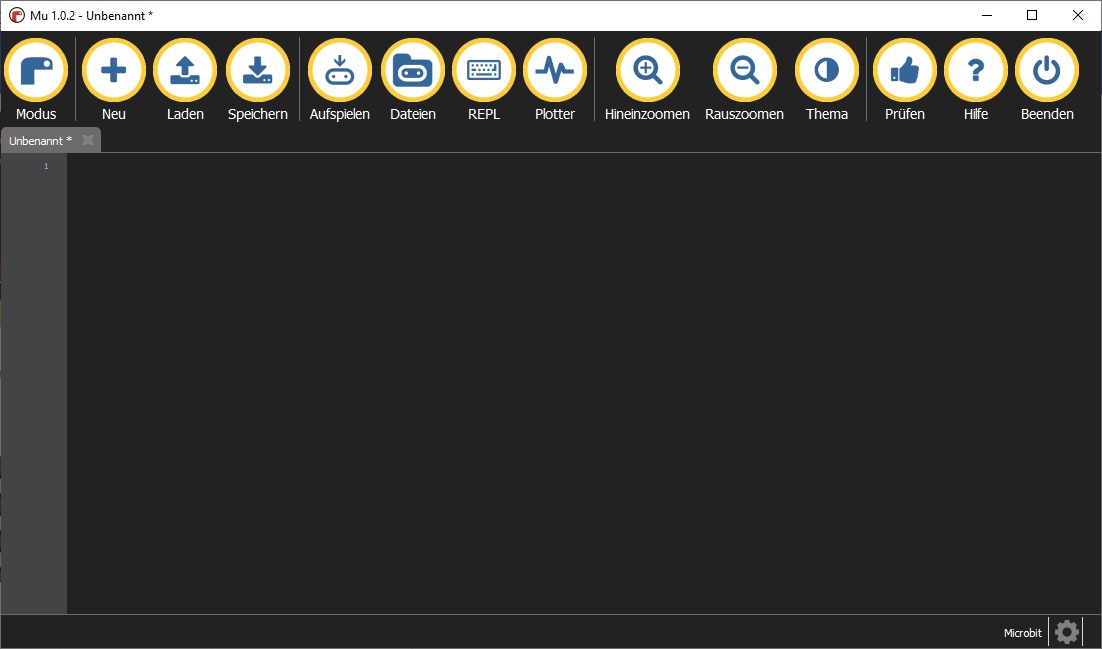
MicroPython ist eine Implementierung, die auf der Python 3 Sprache basiert. Sie wurde in der Programmiersprache C geschrieben und ist für die Anwendung auf Mikrocontrollern, wie dem micro:bit, optimiert. Anwender, die bereits mit den Grundlagen der Softwareprogrammierung vertraut sind, können direkt mit dieser Variante beginnen.
Ohne Vorerfahrung in der Programmierung empfiehlt es sich jedoch, zunächst mit der MakeCode Variante aus dem vorherigen Kapitel einzusteigen.
MicroPython kann mit dem Mu Editor kompiliert werden. Dieser Editor richtet sich vor allem an Anfänger und ist in seiner Handhabung daher besonders einfach zu bedienen. Zudem ist dieser Editor für den micro:bit ausgerichtet, sodass dieser auch mittels der Software beschrieben werden kann.
Der Editor kann hier heruntergeladen werden.
Einrichtung
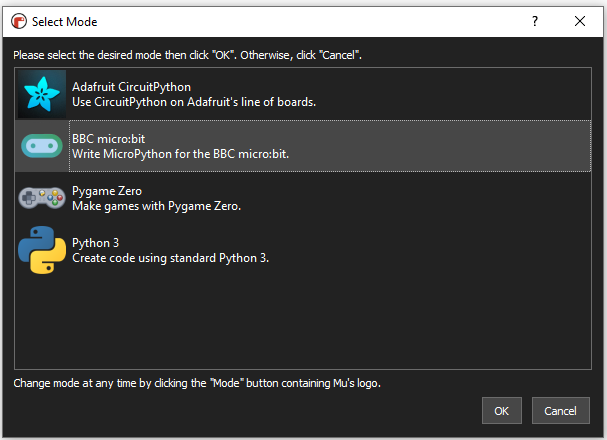
Beim ersten Start des Mu-Editors ist es zunächst notwendig, den gewünschten Modus zu wählen.
Wähle hier BBC MICRO:BIT aus und bestätige die Auswahl mit OK.
Die detaillierte englische MicroPython Dokumentation kann zusätzliche Hilfestellung bieten und ist hier zu finden.
Die wichtigsten Optionen und Möglichkeiten des Editor-Interfaces werden in den nächsten Schritten erklärt
REPL
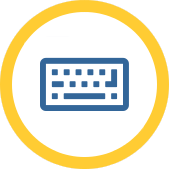
REPL steht für READ-EVAL-PRINT-LOOP und stellt im Mu-Editor die Konsole dar.
Hier können Ausgaben während der Codeausführung angezeigt werden und eigene Befehle an den micro:bit gesendet werden.
Zusätzlich gibt es Tastenkombinationen die zur Steuerung innerhalb des REPL verwendet werden können:
STRG + D: Soft reboot
STRG + C: Codeausführung stoppen
Prüfen

Hiermit kann der verfasste Quellcode überprüft werden. Fehler werden automatisch erkannt und entsprechend angezeigt.
Aufspielen
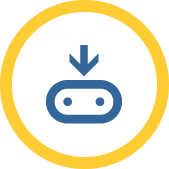
Der verfasste Quellcode wird final überprüft, für den micro:bit kompiliert und anschließend auf das Gerät übertragen.
Der erste Start
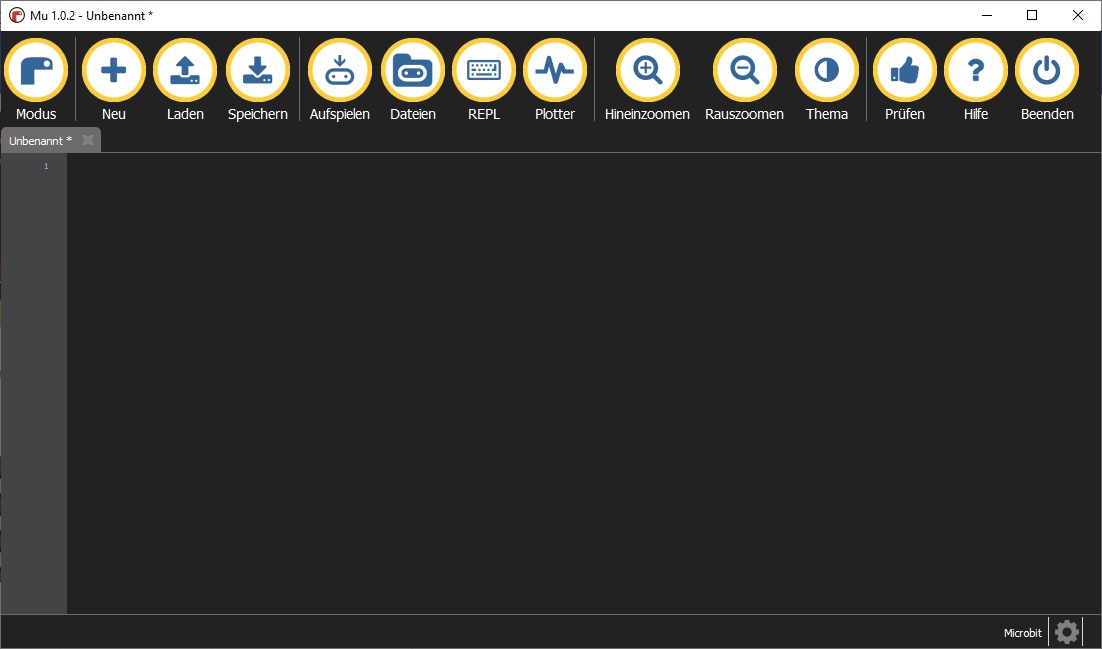
Du hast noch keine Erfahrungen mit der Mu-Entwicklungsumgebung gesammelt, möchtest aber gerne mit einem kleinen Beispiel starten? Wir bringen dir die Umgebung näher!
Nach dem Start der Entwicklungsumgebung beginnst du direkt mit einem leeren Projekt. Von hier aus kann es direkt los gehen!
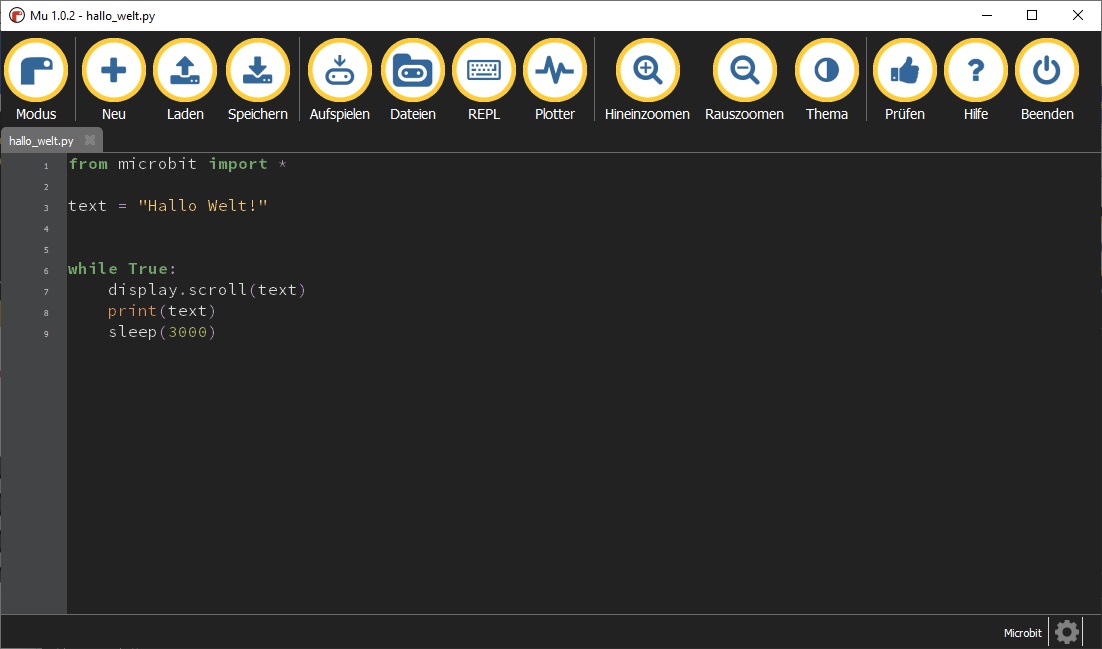
Starte am besten mit einem simplen Test.
Übernimm ruhig das Beispiel aus dem Bild. Hierbei wird der Text „Hallo Welt!“ auf der LED-Matrix deines micro:bits und auf der Konsole angezeigt.
Füge hier deinen Code ein.
Klicke, wenn du fertig bist, auf Aufspielen, um den Code auf deinen angeschlossenen micro:bit zu übertragen.
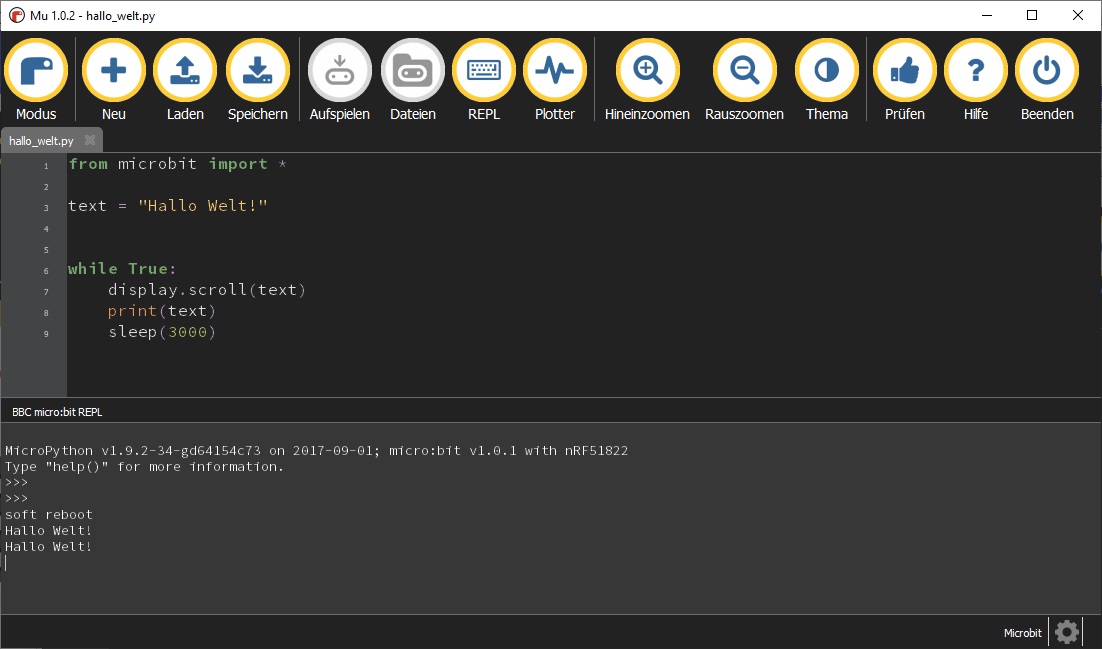
Nachdem du auf Aufspielen geklickt hast, wird der Code sofort auf deinen micro:bit übertragen und automatisch gestartet.
Die Ausgabe des Textes solltest du dann sowohl in der Konsole, als auch auf der LED-Matrix deines micro:bits sehen.
Von hier aus stehen dir alle Möglichkeiten offen! Sieh dir doch einmal unsere Beispieldateien an, die wir in den nächsten Teilkapiteln für dich zusammengestellt haben.